安全模式怎么修复电脑系统
黎正分享
当windows系统卡或者无法正常启动时,安全模式可以很轻易地解决这个问题,windows以安全模式进入时,只加载必要的驱动且自动修复注册表问题,所以很多问题我们都可以使用安全模式进入系统来解决,下面就让学习啦小编教大家电脑安全模式怎么修复电脑系统。
安全模式修复电脑系统的方法
点击关闭计算机,重新启动。
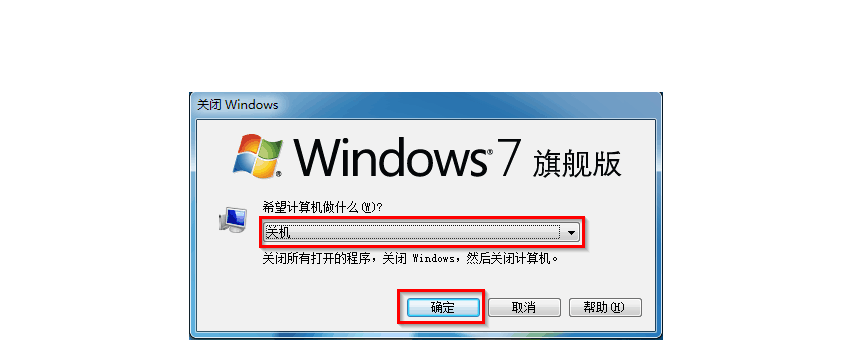
当出现类似下图的界面是,点击F2。
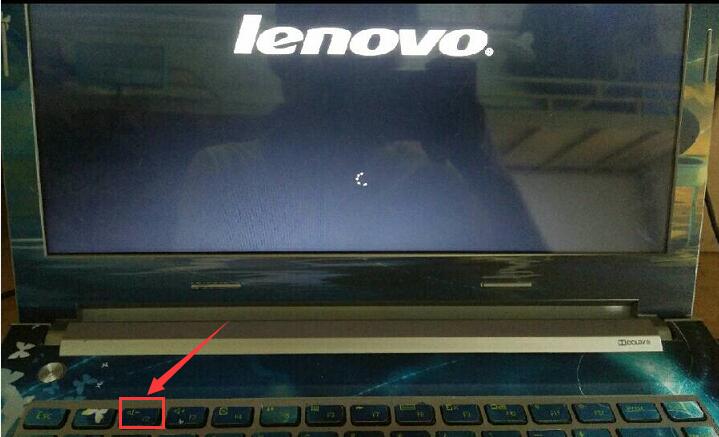
选择安全模式启动。
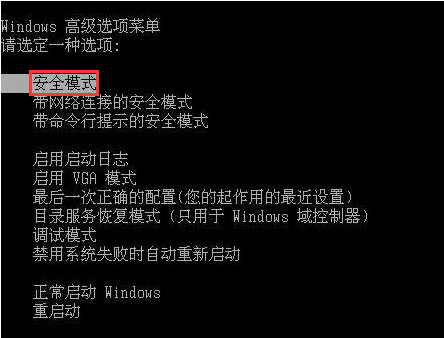
安全模式登录成功后,即可以点击关机,重新启动电脑。
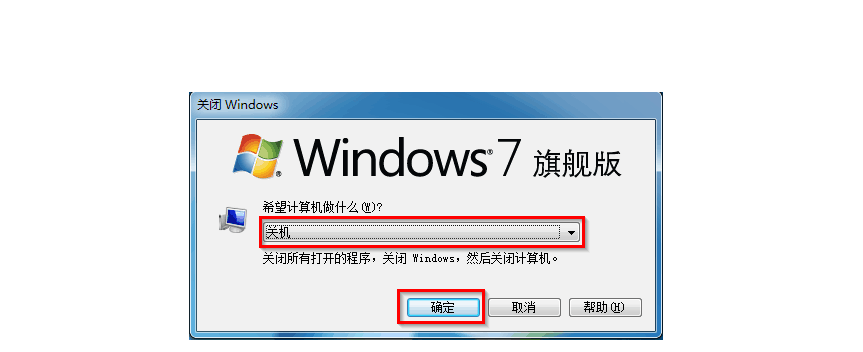
接下来再给大家介绍一个使用安全模式还原系统的方法,重启电脑。
在电脑屏幕出现如下图所示的图案时,点击F2。
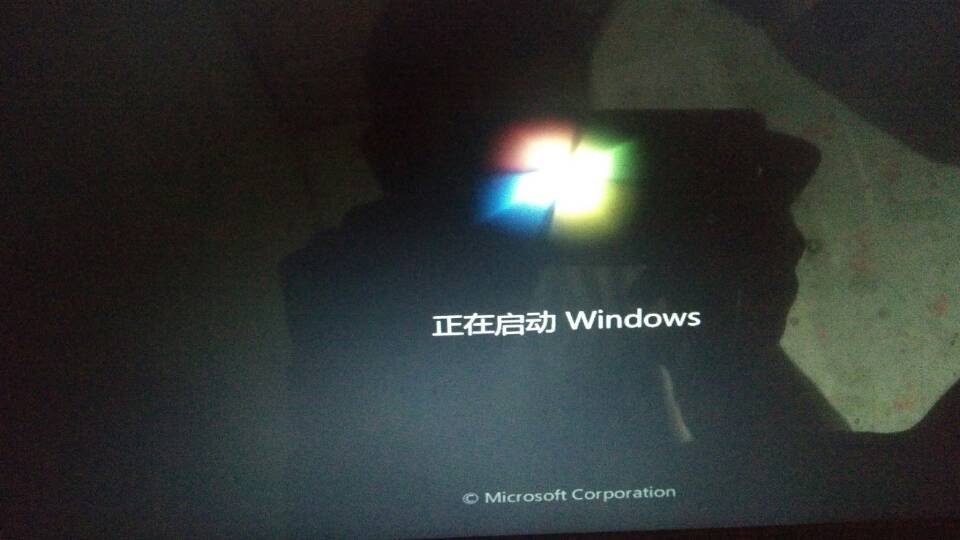
点击安全模式。

进入系统后,进入开始,点击所有程序。
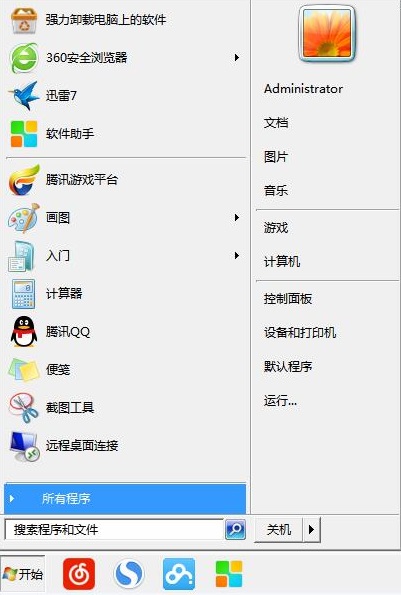
选择附件。
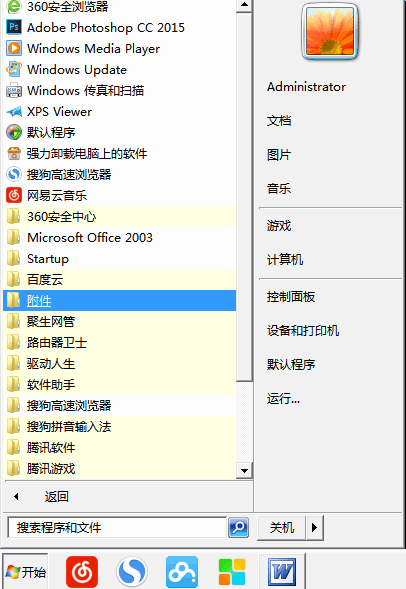
选择系统工具。
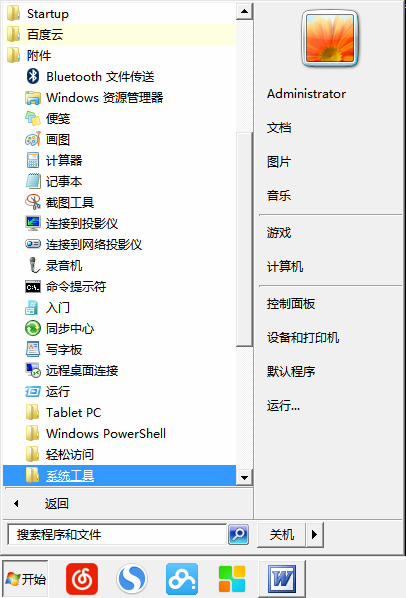
选择系统还原。
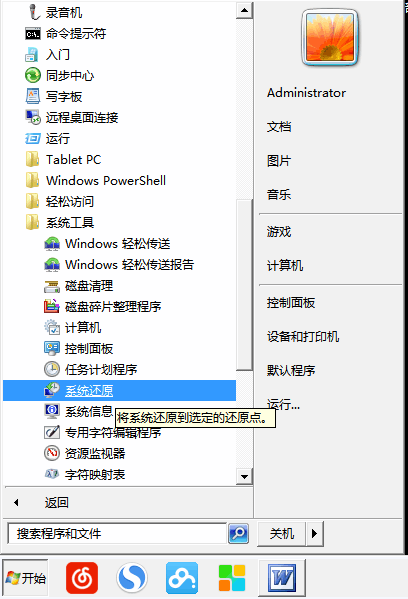
点击下一步就OK拉。
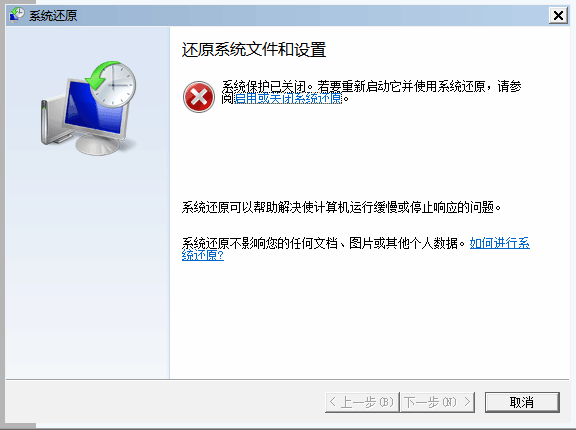
安全模式怎么修复电脑系统相关文章:




